Les 8 meilleures façons de corriger la luminosité qui ne fonctionne pas sur les ordinateurs portables Windows 11
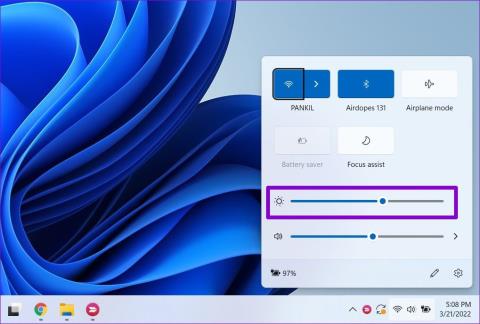
Impossible de modifier la luminosité de l\

Si vous avez des problèmes avec votre ordinateur portable qui devient chaud au toucher ou que vous entendez le bruit des ventilateurs essayant de le refroidir, il existe de nombreuses explications possibles. Cela peut être dû au logiciel que vous utilisez, à un problème matériel ou même à la position dans laquelle vous utilisez l'ordinateur portable.
Examinons les raisons courantes lorsqu'un ordinateur portable surchauffe.
Contenu
Tous les ordinateurs portables, même les modèles haut de gamme, n'ont qu'une certaine quantité de ressources informatiques, comme la RAM et la puissance de traitement, à utiliser pour exécuter des applications et d'autres processus. Essayer de faire trop de choses à la fois peut forcer le système à fonctionner à pleine puissance, générant ainsi de la chaleur.
Donc, si votre ordinateur portable surchauffe, l'une des premières choses à faire est de vérifier combien de processus vous avez en cours. Vous pouvez généralement voir à l'écran combien d'applications ou d'onglets de navigateur sont ouverts, ou utiliser le raccourci « Ctrl », « Shift » et « Esc » pour accéder au Gestionnaire des tâches.
Dans le Gestionnaire des tâches, dans l'onglet des processus, vous pouvez voir tous les processus en cours d'exécution et la quantité de ressources qu'ils utilisent.
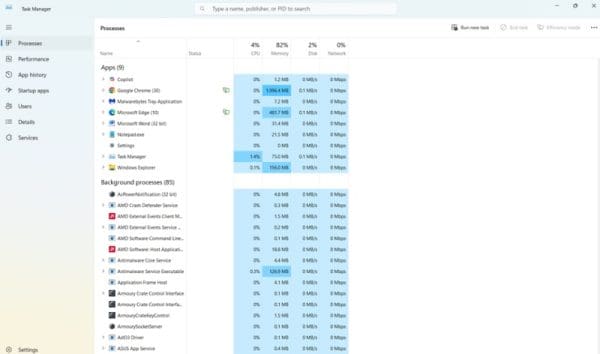
Quand votre ordinateur portable surchauffe, vous devriez fermer les applications et les onglets dont vous n’avez pas besoin pour réduire la pression sur le système.
Parfois, une seule application peut épuiser massivement les ressources de votre système et surchauffer votre ordinateur portable. En particulier, les applications gourmandes en ressources, telles que les derniers jeux vidéo, les éditeurs vidéo, ou même les scanners antivirus, peuvent consommer beaucoup de puissance de traitement.
Vous pouvez aussi constater, en exécutant une telle application, que votre ordinateur portable commence à fonctionner plus lentement ou même à se figer, tout en surchauffant. Encore une fois, vous pouvez utiliser le Gestionnaire des tâches (raccourci : « Ctrl », « Shift », et « Esc ») pour vérifier cela.
Faites attention aux applications que vous téléchargez et utilisez. Vérifiez toujours les « Exigences Système » des nouvelles applications et comparez-les aux spécifications de votre appareil pour vérifier si celui-ci peut les exécuter. Pour en savoir plus sur votre ordinateur portable, rendez-vous dans « Paramètres », « Système » puis « Informations sur l'appareil ».

Si vous devez utiliser des applications gourmandes en ressources, essayez de ne les utiliser que brièvement et laissez votre ordinateur portable refroidir entre les utilisations. Évitez également de faire fonctionner d'autres applications en arrière-plan.
Parfois, ce n'est pas nécessairement le logiciel qui amène votre ordinateur portable à surchauffer. Au lieu de cela, il peut s'agir d'un problème physique avec votre appareil, comme de la poussière, de la saleté ou des cheveux qui se sont introduits dans les grilles d'aération et bloquent le flux d'air, rendant plus difficile pour votre ordinateur portable de se refroidir.
Vous pouvez vérifier les grilles, qui se trouvent peut-être sur les côtés, à l'arrière, ou même à la base de votre ordinateur portable, pour voir s'il y a des signes de poussière et de saleté.
Utilisez des bouteilles d'air comprimé pour faire sauter la saleté et la poussière des petites fissures et crevasses de votre appareil, ou essayez un aspirateur. Nettoyez-le régulièrement et assurez-vous de fermer le couvercle lorsqu'il n'est pas utilisé, également. Garder votre ordinateur portable dans un sac ou une housse devrait également l'aider à éviter de se salir.
Malgré son nom, les ordinateurs portables ne sont pas vraiment bons à utiliser sur vos genoux. Ils ne fonctionnent pas non plus bien sur des surfaces douces, chaudes ou instables, comme des canapés, des fauteuils, des couvertures, des lits, etc. Si vous les placez dans un espace comme cela, les grilles nécessaires pour évacuer l'air chaud de l'appareil peuvent être bloquées.
De même, utiliser votre ordinateur portable dans une zone chaude, comme sur un bureau directement sous une fenêtre par une journée ensoleillée, peut le faire surchauffer.
Créez un espace de travail dédié pour votre ordinateur portable. Placez-le sur un bureau ou une table ou une autre surface plane, assurez-vous que les grilles ne sont pas bloquées ou obstruées, et si la pièce ou la zone dans laquelle vous travaillez semble trop chaude, envisagez de vous déplacer ailleurs.
Il y a également d'autres problèmes liés au matériel qui pourraient amener les ordinateurs portables à surchauffer. S'il y a un problème avec les ventilateurs, l'alimentation, le processeur, ou même la pâte thermique à l'intérieur qui s'est dégradée au fil du temps, votre ordinateur portable pourrait devenir chaud lors de son utilisation.
Pour ce genre de problèmes, vous aurez généralement besoin de l'aide d'un technicien pour diagnostiquer ce qui ne va pas et réparer votre appareil - par exemple, il pourrait avoir besoin de nouvelles pièces ou d'une nouvelle pâte thermique.
Si vos Powerbeats Pro ne se chargent pas, utilisez une autre source d
Maintenir votre équipement en bon état est essentiel. Voici quelques conseils utiles pour garder votre imprimante 3D en parfait état.
Comment activer la numérisation sur la Canon Pixma MG5220 lorsque vous n'avez plus d'encre.
Découvrez quelques raisons possibles pour lesquelles votre ordinateur portable surchauffe, ainsi que des conseils et astuces pour éviter ce problème et garder votre appareil au frais.
Vous vous installez pour une soirée de jeu, et cela va être grand – vous venez de récupérer "Star Wars Outlaws" sur le service de streaming GeForce Now. Découvrez la seule solution connue qui vous montre comment résoudre le code d
L
Vous avez du mal à trouver l
Si vous hésitez à acheter des AirPods pour votre téléphone Samsung, ce guide vous aidera certainement. La question la plus évidente est de savoir si les deux sont compatibles, et la réponse est : oui !
Pour résoudre les problèmes de Always on Display sur Samsung Galaxy Watch, désactivez le mode d
Découvrez si la mémoire du Chromebook peut être mise à niveau et comment optimiser ses performances avec la gestion de la RAM.




